Cách cài đặt mật khẩu cho máy tính laptop Windows 10 đơn giản nhất
1. Cách đặt mật khẩu cho máy tính chạy Windows 7
Bạn đổi mật khẩu máy tính Win 7 như sau:Bước 1: Bạn vào Menu start >> Control Panel.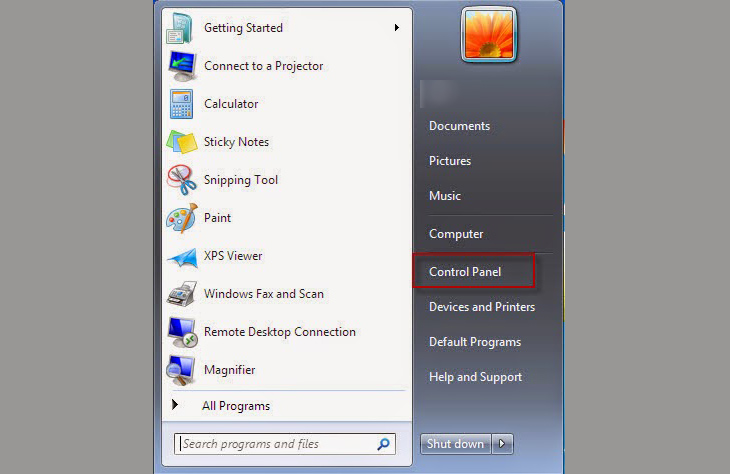 Bước 2: Bạn chọn User Account and Family Safety.
Bước 2: Bạn chọn User Account and Family Safety.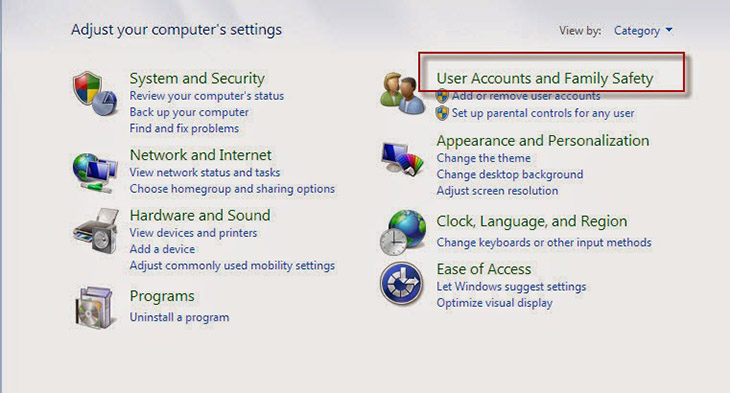 Bước 3: Bạn chọn Change your Windows password.
Bước 3: Bạn chọn Change your Windows password.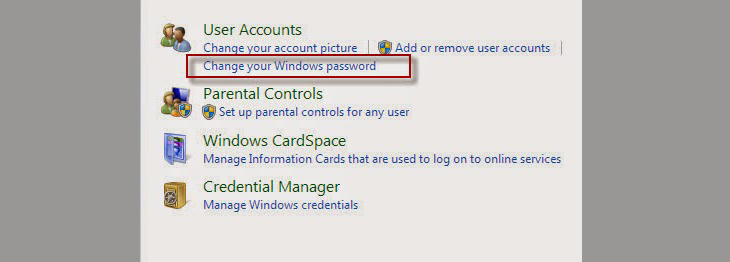 Bước 4: Sau đó bạn chọn Change your password.
Bước 4: Sau đó bạn chọn Change your password.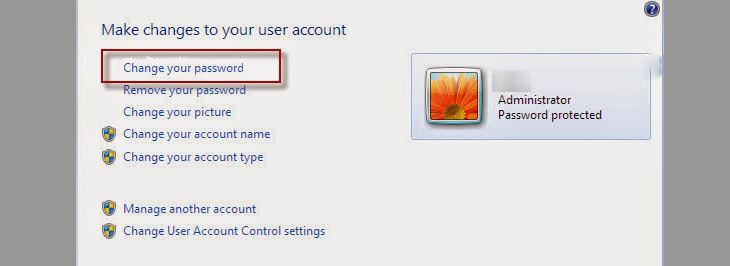 Bước 5:
Bước 5:- Current password: Bạn nhập mật khẩu hiện tại (nếu không có hãy bỏ trống).
- New password: Bạn điền mật khẩu mới vào.
- Confirm new password: Bạn sao chép lại mật khẩu mới vào đây.
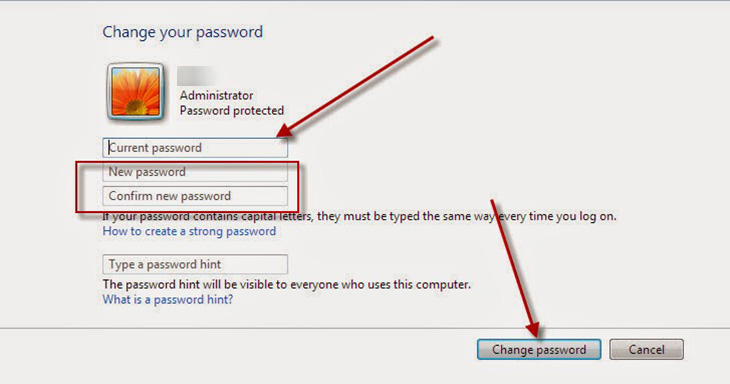 Lưu ý: Type a password hint – đây là gợi ý nếu bạn quên mật khẩu. Bạn chỉ nên nhập gợi ý liên quan đến mật khẩu, còn không thì để trống nhé.
Lưu ý: Type a password hint – đây là gợi ý nếu bạn quên mật khẩu. Bạn chỉ nên nhập gợi ý liên quan đến mật khẩu, còn không thì để trống nhé.2. Cách đặt mật khẩu cho máy tính Windows 8 và 8.1
Nếu bạn chưa biết cách đặt mật khẩu Win 8 thì hãy tham khảo phía dưới nhé. Bước 1: Di chuyển chuột vào góc phải màn hình để xuất hiện Charm Bar.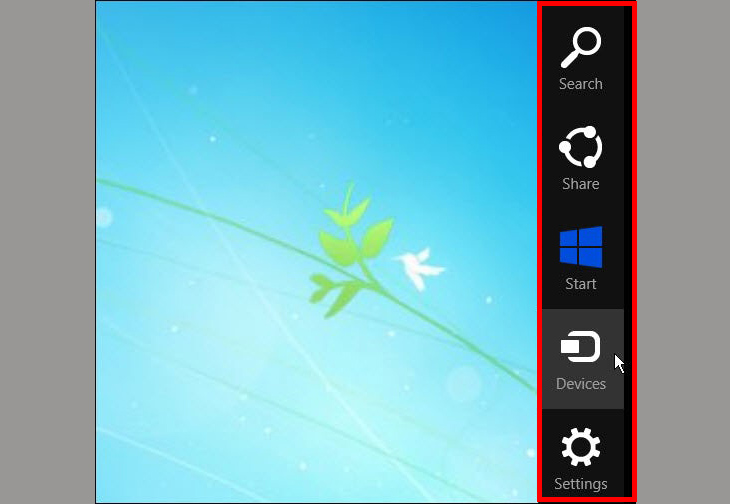 Bước 2:
Bước 2:- (1) Chọn Setting.
- (2) Bạn chọn Change PC settings.
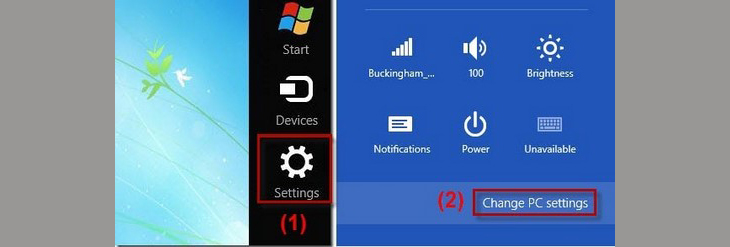 Bước 3: Bạn nhấp chọn mục Users >> Chọn Change your password.
Bước 3: Bạn nhấp chọn mục Users >> Chọn Change your password.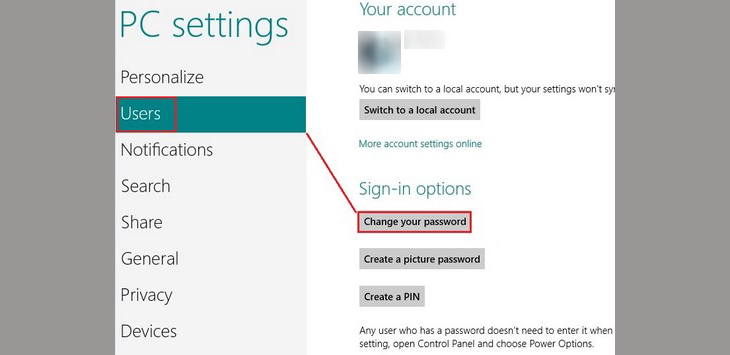 Bước 4:
Bước 4:- (1) Bạn nhập mật khẩu hiện tại vào.
- (2) Bạn nhập mật khẩu mới.
- (3) Bạn xác nhận mật khẩu mới.
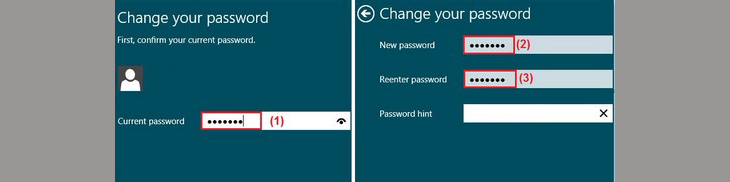
3. Cách đặt mật khẩu cho máy tính Windows 10
Hướng dẫn cài đặt mật khẩu cho máy tính Win 10, Win 11:
Bước 1: Bạn vào thanh Menu start > Cài đặt (Settings).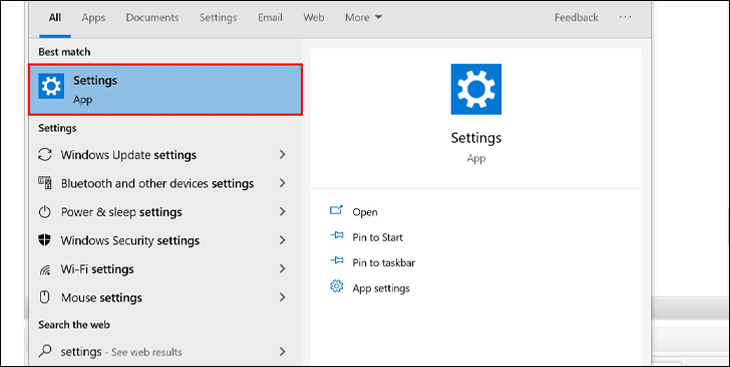 Bước 2: Bạn vào mục Tài khoản (Accounts).
Bước 2: Bạn vào mục Tài khoản (Accounts).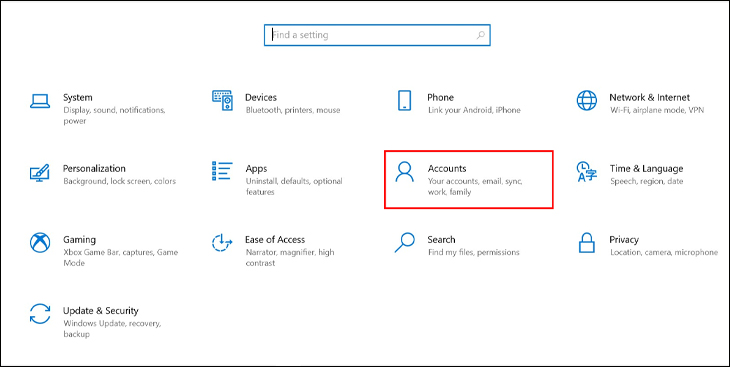 Bước 3: Bạn chọn mục Tùy chọn đăng nhập (Sign-in options) và chọn Mật khẩu (Password). Tiếp đến nhấn Thay đổi (Change).
Bước 3: Bạn chọn mục Tùy chọn đăng nhập (Sign-in options) và chọn Mật khẩu (Password). Tiếp đến nhấn Thay đổi (Change).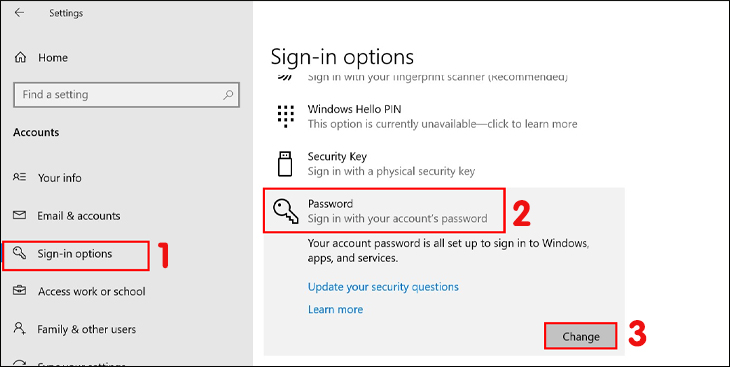 Bước 4: Bạn nhập lại Mật khẩu hiện tại > Nhấn Next.
Bước 4: Bạn nhập lại Mật khẩu hiện tại > Nhấn Next.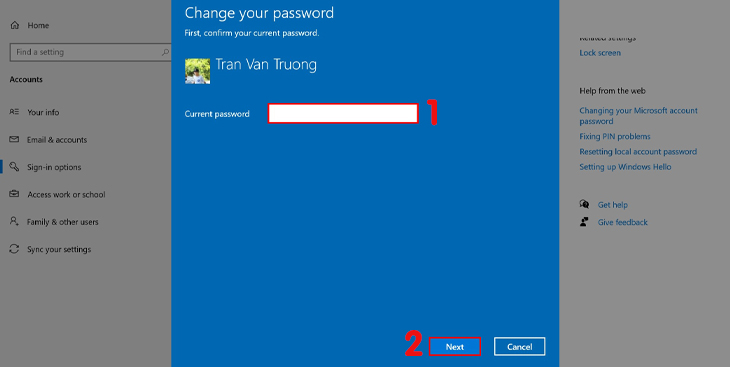 Bước 5: Bạn nhập Mật khẩu mới vào mục New password. Sau đó Nhập lại mật khẩu mới 1 lần nữa vào mục Confirm password để xác nhận.Trong phần Gợi ý mật khẩu (Password hint), bạn nhập vào gợi ý liên quan đến mật khẩu phòng trường hợp bạn quên và nhấn Next.
Bước 5: Bạn nhập Mật khẩu mới vào mục New password. Sau đó Nhập lại mật khẩu mới 1 lần nữa vào mục Confirm password để xác nhận.Trong phần Gợi ý mật khẩu (Password hint), bạn nhập vào gợi ý liên quan đến mật khẩu phòng trường hợp bạn quên và nhấn Next.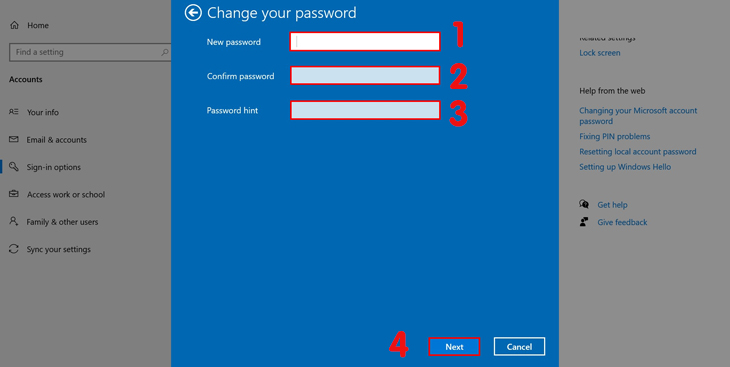 Bước 6: Màn hình hiển thị lên và bạn nhấn Finish.
Bước 6: Màn hình hiển thị lên và bạn nhấn Finish.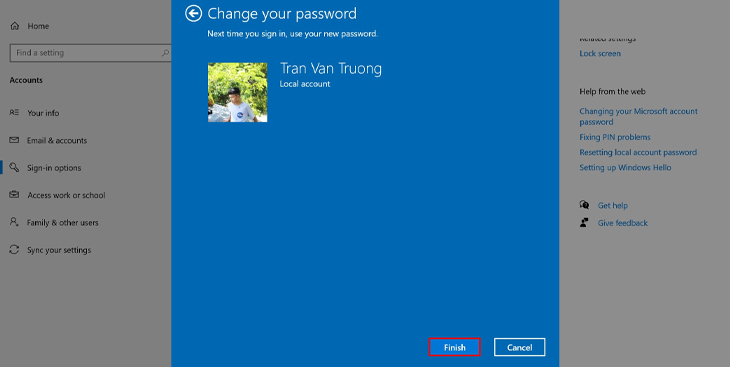
Kết
Qua bài viết bạn đã biết được cách đổi mật khẩu cho máy tính Windows 7/ 8 và 8.1/ 10 rồi phải không nào. Mong rằng bạn có thể bảo mật máy tính của mình an toàn hơn. Mọi thắc mắc hãy để lại bình luận bên dưới nhé!Đọc ngay các bài viết khác về Top app:
- Anna gấu 33 livestream full link facebook, stripchat
- Chat GPT là gì? 6 Khóa học chat gpt cực chất 2024
- #5 Code Fifa Mobile Hàn Quốc – FIFA Mobile Nexon uy tín 2023
- App china Xingtu tải app Xingtu cho ios, android mới 2023❤️
- TOP 10 phần mềm học lập trình cho trẻ em tốt nhất 2023
- Top 10+ trung tâm đào tạo lập trình cho trẻ em tốt nhất 2023
- Lập trình trẻ em hướng dẫn từ A-Z 2024✅
- Lập trình ứng dụng bằng Thunkable có khó với trẻ em?
- Lập trình Game Lợi ích ít người biết đến 2022
- Scratch là gì? Khóa học Lập trình scratch, tải scratch 3.0
- Kodu Game Lab – Ngôn ngữ Lập trình cho trẻ em cực chất 2023
- Cách ghép nhạc vào video online dễ không tưởng 2022
- Tổng hợp các thủ thuật khắc phục lỗi máy tính Windows chạy chậm
- Khóa học làm quen với lập trình – Giải đáp thắc mắc
- 10 lầm tưởng khi sử dụng smartphone mà người dùng thường mắc phải
- Hóa học 11 Bài 32: Ankin – Giải bài tập SGK Hóa học 11 Bài 32 2023
- Top 28 bài về đam mỹ trinh thám hay nhất 2023
- Top 9 giày búp bê lolita nữ mũi vuông tốt nhất 2022
- Code Liên Quân 2022 & GiftCode LQ Mới nhất không giới hạn Garena
- Top 9 anilin có phản ứng với dung dịch 2022
- Top 9 cánh hoa trôi giữa hoàng triều chương 25 2022








